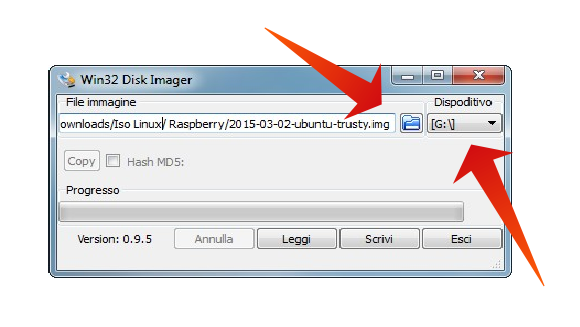|
Dimensione: 2872
Commento: Procedura per Windows
|
Dimensione: 3108
Commento:
|
| Le cancellazioni sono segnalate in questo modo. | Le aggiunte sono segnalate in questo modo. |
| Linea 1: | Linea 1: |
| ## page was renamed from RaspberryPiInstallareDaWindows ## page was renamed from RaspberryPiInstallWinMacProva |
|
| Linea 9: | Linea 11: |
| In questa pagina sono destritte le procedure per scrivere su scheda SD il file d'immagine di '''Ubuntu 14.04''' per '''[[http://www.raspberrypi.org/products/raspberry-pi-2-model-b/|Raspberry Pi 2 Model B]]''' con sistemi Windows e Mac OS X. Per altre informazioni quali requisiti hardware, l'installazione e la configurazione del sistema, consultare [[http://wiki.ubuntu-it.org/RaspberryPiProva|questa pagina]]. | In questa pagina sono desritte le procedure per scrivere su scheda SD il file d'immagine di '''Ubuntu 14.04''' per '''[[http://www.raspberrypi.org/products/raspberry-pi-2-model-b/|Raspberry Pi 2 Model B]]''' con sistemi '''Microsoft Windows'''. Per altre informazioni quali requisiti hardware, primo avvio e la configurazione del sistema, consultare [[Installazione/RaspberryPi|questa pagina]]. |
| Linea 13: | Linea 15: |
| 0. Procedere con il download dell'immagine di Ubuntu da [[http://www.finnie.org/software/raspberrypi/2015-03-02-ubuntu-trusty.zip|questo link]] ed estrarre il contenuto in una cartella a propria scelta attraverso un qualsiasi programma per gestione di archivi (WinZip, WinRAR, 7zip ecc.). 0. Procedere con il download dell'utility Win32DiskImager dalla relativa [[http://sourceforge.net/projects/win32diskimager/?source=typ_redirect|pagina Sourceforge]] ed estrarre il contenuto in una cartella a propria scelta attraverso un qualsiasi programma per gestione di archivi. |
0. Procedere con il download dell'immagine di Ubuntu da [[http://www.finnie.org/software/raspberrypi/2015-03-02-ubuntu-trusty.zip|questo link]] ed estrarre il contenuto in una cartella a propria scelta attraverso un qualsiasi programma per gestione di archivi ('''!WinZip''', '''WinRAR''', '''7zip''' ecc..). 0. Procedere con il download dell'utility '''!Win32DiskImage''' dalla relativa [[http://sourceforge.net/projects/win32diskimager/?source=typ_redirect|pagina Sourceforge]] ed estrarre il contenuto in una cartella a propria scelta attraverso un qualsiasi programma per gestione di archivi. |
| Linea 16: | Linea 18: |
| 0. Inserire la scheda SD nello slot dedicato o in un adattatore collegato al computer. Prendere nota della lettera che il sistema assegnerà al drive appena verrà correttamente riconosciuto (es: G:, H: ecc.) controllando la colonna sinistra di ''Explorer'' o visitando la sezione ''Computer'' (''Risorse del Computer'' su Windows XP, ''Questo PC'' su Windows 8.1). | 0. Inserire la scheda SD nello slot dedicato o in un adattatore collegato al computer. Prendere nota della lettera che il sistema assegnerà al drive appena verrà correttamente riconosciuto (es. '''G:''', '''H:''', ecc..) controllando la colonna sinistra di '''Explorer''' o visitando la sezione '''Computer''' ('''Risorse del Computer''' su Windows XP, '''Questo PC''' su Windows 8.1). |
| Linea 18: | Linea 20: |
| ||<tablestyle="text-align: justify; width:100%;" style="border:none;" 5%><<Immagine(Icone/Piccole/warning.png,,center)>> ||<style="padding:0.5em; border:none;">'''Prestare molta attenzione alla lettera assegnata dal sistema alla scheda SD. Nei passi successivi, un'indicazione errata della stessa potrebbe causare la distruzione di tutti i dati nell'hard disk del computer o in una sua partizione, oppure in eventuali altri hard disk, SD o pendrive collegati!''' || | ||<tablestyle="text-align: justify; width:100%;" style="border:none;" 5%><<Immagine(Icone/Piccole/warning.png,,center)>> ||<style="padding:0.5em; border:none;">'''Prestare molta attenzione alla lettera assegnata dal sistema alla scheda SD. Nei passi successivi, un'indicazione errata della stessa potrebbe causare la cancellazione di tutti i dati nell'hard disk del computer o in una sua partizione, oppure in eventuali altri hard disk, SD o pendrive collegati!''' || |
| Linea 20: | Linea 22: |
| 0. Recarsi nella cartella dove è stato precedentemente salvato il contenuto del file ''Win32DiskImager.zip''; eseguire quindi un click destro sul file ''Win32DiskImager.exe'' selezionando l'opzione Esegui come amministratore. | 0. Recarsi nella cartella dove è stato precedentemente salvato il contenuto del file `Win32DiskImager.zip`; fare clic di destro sul file `Win32DiskImager.exe` selezionando l'opzione '''Esegui come amministratore'''. Eseguire il Wizard per l'installazione del programma. |
| Linea 22: | Linea 24: |
| 0. Appena avviato il programmma, selezionare il file d'immagine estratto in precedenza. Selezionare quindi anche il drive della SD card, facendo particolare attenzione nel selezionare la lettera del dispositivo corretto. | 0. Avviare il programma appena installato. Selezionare il file d'immagine estratto in precedenza e il drive della SD card, così come illustrato nella figura sottostante, facendo particolare attenzione nel selezionare la lettera del dispositivo corretto. |
| Linea 24: | Linea 26: |
| 0. Cliccare sul tasto '''Write''' e attendere fino al termine della scrittura. | <<Immagine(./win32diskman.png,490,center)>> |
| Linea 26: | Linea 28: |
| 0. Ad operazione terminata chiudere il programma ed estrarre la scheda SD dallo slot. | 0. Fare clic sul tasto '''Scrivi''' (o '''Write''') e attendere fino al termine della scrittura. |
| Linea 28: | Linea 30: |
= Mac = Testo... 0. Passo 1 0. Passo 2 0. Passo 3 == Titolo 2 == Testo... |
0. A operazione terminata chiudere il programma ed estrarre la scheda SD dallo slot. |
| Linea 43: | Linea 34: |
| * Risorsa 1 * Risorsa 2 |
[[https://www.raspberrypi.org/documentation/installation/installing-images/windows.md|Documento originale]] |
| Linea 46: | Linea 36: |
| ## da questo punto in poi non modificare! | |
| Linea 48: | Linea 37: |
| CategoryNuoviDocumenti | CategoryInstallazioneSistema |
Indice
Problemi in questa pagina? Segnalali in questa discussione
Introduzione
In questa pagina sono desritte le procedure per scrivere su scheda SD il file d'immagine di Ubuntu 14.04 per Raspberry Pi 2 Model B con sistemi Microsoft Windows. Per altre informazioni quali requisiti hardware, primo avvio e la configurazione del sistema, consultare questa pagina.
Windows
Procedere con il download dell'immagine di Ubuntu da questo link ed estrarre il contenuto in una cartella a propria scelta attraverso un qualsiasi programma per gestione di archivi (WinZip, WinRAR, 7zip ecc..).
Procedere con il download dell'utility Win32DiskImage dalla relativa pagina Sourceforge ed estrarre il contenuto in una cartella a propria scelta attraverso un qualsiasi programma per gestione di archivi.
Inserire la scheda SD nello slot dedicato o in un adattatore collegato al computer. Prendere nota della lettera che il sistema assegnerà al drive appena verrà correttamente riconosciuto (es. G:, H:, ecc..) controllando la colonna sinistra di Explorer o visitando la sezione Computer (Risorse del Computer su Windows XP, Questo PC su Windows 8.1).
Recarsi nella cartella dove è stato precedentemente salvato il contenuto del file Win32DiskImager.zip; fare clic di destro sul file Win32DiskImager.exe selezionando l'opzione Esegui come amministratore. Eseguire il Wizard per l'installazione del programma.
- Avviare il programma appena installato. Selezionare il file d'immagine estratto in precedenza e il drive della SD card, così come illustrato nella figura sottostante, facendo particolare attenzione nel selezionare la lettera del dispositivo corretto.
Fare clic sul tasto Scrivi (o Write) e attendere fino al termine della scrittura.
- A operazione terminata chiudere il programma ed estrarre la scheda SD dallo slot.